हेलो इनफिनिटी को कैसे ठीक किया जाए, इस पर एक ट्यूटोरियल विंडोज 10, 8, 7 पीसी पर फ्रीज हो जाता है। यह ट्यूटोरियल आपको इस असुविधा से छुटकारा पाने के लिए कुछ बेहतरीन तरीके दिखाएगा।
343 इंडस्ट्रीज द्वारा विकसित और Xbox गेम स्टूडियो द्वारा प्रकाशित, हेलो इनफिनिट एक उत्कृष्ट साहसिक प्रथम-व्यक्ति शूटर गेम है। गेम को Xbox One, Microsoft Windows, Xbox Series S और Series पर खेला जा सकता है। आज की तारीख तक, हेलो इनफिनिट है सबसे अच्छा शूटिंग गेम जिसमें उन्नत ग्राफिक्स सेटिंग्स हैं, ट्रिपल-कुंजी गतिशील फ्रैमरेट्स और सुपर अल्ट्रावाइड समर्थन के लिए बाध्य है।
अपनी शैलियों के उत्कृष्ट खेलों में से एक होने के बावजूद, यह विंडोज पीसी पर क्रैश या फ्रीज हो जाता है। हमने बहुत से ऐसे यूजर्स देखे हैं जिनका हेलो इनफिनिट क्रैश या फ्रीज हो रहा है। चिंता की कोई बात नहीं है, अगर आप उनमें से एक हैं, क्योंकि गेम को फिर से काम करने के लिए कई समाधान उपलब्ध हैं।
इस राइट-अप के माध्यम से, हम इस समस्या को ठीक करने के लिए कुछ परीक्षण किए गए और आजमाए हुए प्रभावी समाधानों की एक सूची लेकर आए हैं।
हमारे शुरू करने से पहले
जब आपका गेम आपके पीसी पर क्रैश या फ्रीज होने लगता है, तो आपको जिस बुनियादी चीज की जांच करनी चाहिए, वह है इसकी सिस्टम आवश्यकताएं। आपको यह सुनिश्चित करने की आवश्यकता है कि आपका कंप्यूटर हेलो इनफिनिटी की सभी आवश्यकताओं को पूरा करता है। यदि आपका पीसी हेलो इनफिनिटी चलाने के लिए अनुकूल नहीं है तो आपको गेम को बिल्कुल भी इंस्टॉल नहीं करना चाहिए। नीचे हमने न्यूनतम या अनुशंसित सिस्टम आवश्यकताओं का भी उल्लेख किया है:
| न्यूनतम सिस्टम आवश्यकताएँ: | अभिशंसित तंत्र की आवश्यकता |
|---|---|
| ऑपरेटिंग सिस्टम: विंडोज 10 64-बिट | ऑपरेटिंग सिस्टम: विंडोज 10 64-बिट |
| प्रोसेसर: इंटेल i5 -4440 या AMD Ryzen 5 1600 | प्रोसेसर: AMD Ryzen 7 3700X या Intel i7-9700k |
| स्मृति: 8 जीबी रैम | स्मृति: 16 जीबी रैम |
| चित्रोपमा पत्रक: इंटेल एचडी 520 या एएमडी राडेन आरएक्स वेगा 11 | ग्राफिक्स: राडेन आरएक्स 5700 एक्सटी या एनवीडिया आरटीएक्स 2070 |
| डायरेक्टएक्स: संस्करण 12 | डायरेक्टएक्स: संस्करण 12 |
| भंडारण: 50 जीबी उपलब्ध स्थान | भंडारण: 50 जीबी उपलब्ध स्थान |
हेलो इनफिनिटी को ठीक करने के उपाय विंडोज 10, 8, 7 पीसी पर फ्रीजिंग या क्रैशिंग रखता है
यदि आपका कंप्यूटर सभी आवश्यकताओं को पूरा करता है और अभी भी हेलो इनफिनिट क्रैश हो रहा है, तो समस्या दूषित/दोषपूर्ण गेम फ़ाइलों, पुराने GPU ड्राइवरों, और बहुत कुछ से संबंधित हो सकती है। नीचे, हम इस असुविधा को ठीक करने के लिए समाधानों पर जा रहे हैं।
समाधान 1: नवीनतम पैच डाउनलोड और इंस्टॉल करें
अधिक उन्नत समाधान निष्पादित करने से पहले, आपको हमेशा नवीनतम सिस्टम अपडेट की जांच करनी चाहिए। Microsoft अपने ऑपरेटिंग सिस्टम की संपूर्ण कार्यक्षमता को बढ़ाने के लिए नियमित रूप से नवीनतम अपडेट और पैच प्रदान करता है। नवीनतम Windows अद्यतन स्थापित करने का तरीका नीचे दिया गया है:
स्टेप 1: विंडोज सेटिंग्स पर जाएं और चुनें अद्यतन और सुरक्षा आगे बढ़ने का विकल्प। चरण दो: फिर, चुनें विंडोज़ अपडेट बाएं से।
चरण दो: फिर, चुनें विंडोज़ अपडेट बाएं से।
चरण 3: अंत में, क्लिक करें अद्यतन के लिए जाँच.

प्रतीक्षा करें और अपने विंडोज को अपने सिस्टम में नवीनतम सिस्टम अपडेट और सुरक्षा पैच स्थापित करने दें। एक बार हो जाने के बाद, अपने कंप्यूटर को रिबूट करें और हेलो इनफिनिटी लॉन्च करें। यदि समस्या बनी रहती है, तो नीचे बताए गए अन्य उन्नत समाधानों का प्रयास करें।
यह भी पढ़ें: विंडोज पीसी पर साइबरपंक 2077 क्रैश को कैसे ठीक करें
समाधान 2: अपने ग्राफिक्स ड्राइवर अपडेट करें
यदि आप पुराने, टूटे हुए, या दोषपूर्ण डिवाइस ड्राइवरों का उपयोग कर रहे हैं तो आपको गेम क्रैशिंग समस्याओं का सामना करना पड़ सकता है। इसलिए, इस मुद्दे को ठीक करने के लिए, ग्राफिक्स ड्राइवरों को अपडेट करना अक्सर अत्यधिक अनुशंसा की जाती है। उपयोगकर्ता ग्राफिक्स ड्राइवरों को मैन्युअल रूप से या स्वचालित रूप से अपडेट करने का कार्य कर सकता है।
ग्राफिक्स ड्राइवरों को मैन्युअल रूप से अपडेट करने के लिए, आपके पास एक निश्चित तकनीकी ज्ञान के साथ-साथ बहुत समय भी होना चाहिए। फिर, ग्राफिक्स कार्ड निर्माता की आधिकारिक वेबसाइट पर जाकर आप संबंधित ड्राइवरों को खोज और मैन्युअल रूप से स्थापित कर सकते हैं।
लेकिन अगर आप अपने तकनीकी कौशल के बारे में आश्वस्त नहीं हैं और अपने आप से सही ड्राइवरों की ऑनलाइन खोज करने में असमर्थ हैं। फिर, आप बिट ड्राइवर अपडेटर का उपयोग कर सकते हैं। यह सबसे चतुर है ड्राइवर अद्यतनकर्ता उपयोगिता जो स्वचालित रूप से आपके द्वारा वर्तमान में चलाए जा रहे विंडोज ओएस संस्करण की पहचान करता है, बाद में, आपके डिवाइस के लिए सभी आवश्यक ड्राइवर अपडेट ढूंढता और स्थापित करता है। यह एक इन-बिल्ट ऑटो बैकअप के साथ आता है और पुराने ड्राइवरों को अपडेट करने से पहले उन्हें बचाने के लिए विज़ार्ड को पुनर्स्थापित करता है।
इसके अलावा, ड्राइवर अपडेटर आपको विंडोज़ से संबंधित अन्य तकनीकी समस्याओं या त्रुटियों को ठीक करने में भी मदद करता है। इस शानदार उपयोगिता उपकरण का उपयोग करने के लिए, आपको नीचे दिए गए चरणों का पालन करना होगा:
स्टेप 1:डाउनलोड बिट ड्राइवर अपडेटर।

चरण दो: फिर, इसकी सेटअप फ़ाइल पर डबल क्लिक करें और इंस्टॉलेशन विज़ार्ड के साथ जाएं।
चरण 3: एक बार बिट ड्राइवर अपडेटर स्थापित हो जाने के बाद, इसे लॉन्च करें और पर क्लिक करें स्कैन विकल्प.
चरण 4: स्कैनिंग पूरी होने और परिणाम प्रदर्शित करने के लिए इसकी प्रतीक्षा करें।
चरण 5: पर क्लिक करें अभी अद्यतन करें उस ड्राइवर के बगल में विकल्प जिसे आप अपडेट करना चाहते हैं। और, प्रो संस्करण उपयोगकर्ता, पर भी क्लिक कर सकते हैं सब अद्यतित एक क्लिक में सभी भ्रष्ट ड्राइवरों को अपडेट करने का विकल्प।

बिट ड्राइवर अपडेटर केवल परीक्षण किए गए और WHQL प्रमाणित ड्राइवर प्रदान करता है। यह 24/7 तकनीकी सहायता डेस्क भी प्रदान करता है। और, यदि मामले में, आप ड्राइवर अपडेटर से संतुष्ट नहीं हैं, तो आप पूर्ण धनवापसी की भी मांग कर सकते हैं, लेकिन केवल खरीद के 60 दिनों के भीतर।
ग्राफिक्स ड्राइवरों को अपडेट करने के बाद, हेलो इनफिनिटी को चलाने का प्रयास करें और यह देखने के लिए जांचें कि क्या इससे समस्या हल हो गई है। अगर हेलो इनफिनिट क्रैश या फ्रीज होता रहता है तो हमारा सुझाव है कि आप किसी अन्य समाधान की मदद लें।
यह भी पढ़ें: वाल्हेम समर्पित सर्वर डिस्कनेक्टेड त्रुटि को कैसे ठीक करें
समाधान 3: अस्थायी फ़ाइलें निकालें
गेम खेलते समय दुर्घटनाग्रस्त होने वाली समस्याओं का सामना करने के लिए अस्थायी या अस्थायी फ़ाइलें जिम्मेदार हो सकती हैं। ये फ़ाइलें आपके पीसी को कमजोर बनाती हैं जो सीधे गेमिंग अनुभव को प्रभावित करती हैं। इसे हल करने के लिए, अस्थायी फ़ाइलों को हटाने पर विचार करें। अपने पीसी से अस्थायी फ़ाइलों को हटाने के लिए आपको जिन चरणों का पालन करने की आवश्यकता है, वे नीचे दिए गए हैं।
स्टेप 1: खोलें दौड़ना विंडोज लोगो + आर कीबोर्ड बटन को पूरी तरह से दबाकर डायलॉग बॉक्स।
चरण दो: रन बॉक्स में, इनपुट % अस्थायी% और अपने कीबोर्ड से एंटर की दबाएं।
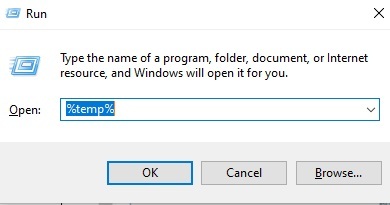
चरण 3: अभी, चुनते हैं कीबोर्ड शॉर्टकट (CTRL + A) का उपयोग करके सभी फाइलें।
चरण 4: राइट क्लिक करें और चुनें हटाएं संदर्भ मेनू सूची में उपलब्ध विकल्पों में से।
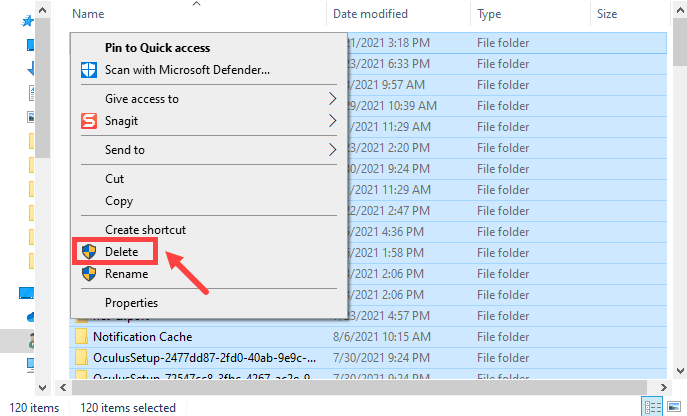
चरण 5: यदि मामले में, एक संकेत दिखाई देता है तो बॉक्स पर टिक मार्क करें इसके अलावा सभी मौजूदा वस्तुओं के लिए ऐसा करें और छोड़ें पर क्लिक करें.
चरण 6: एक बार जब सभी अस्थायी फ़ाइलें हटा दी जाती हैं, तो अपने डेस्कटॉप पर जाएं और रीसायकल बिन पर राइट क्लिक करें, अभी चुनें खाली रीसायकल बिन।
इसके बाद, अपने पीसी पर हेलो इनफिनिटी को फिर से लॉन्च करें और देखें कि क्या समस्या बनी रहती है। यदि हां, तो दूसरे संकल्प पर आगे बढ़ें।
यह भी पढ़ें: कैसे ठीक करें सोनी वेगास विंडोज 10, 8, 7 पर क्रैश हो रहा है
समाधान 4: पृष्ठभूमि चल रहे अनुप्रयोगों को अक्षम करें
हेलो इनफिनिट जैसे उन्नत गेम को ठीक से चलाने के लिए पर्याप्त मात्रा में मेमोरी की आवश्यकता होती है। यदि बैकग्राउंड में बहुत सारे प्रोग्राम चल रहे हैं, तो मेमोरी की अपर्याप्त मात्रा होगी, जो अंततः गेम को फ्रीज, लैग या क्रैश बना देती है। इसलिए, समस्या को हल करने के लिए, आप पृष्ठभूमि कार्यक्रमों को अक्षम करने का प्रयास कर सकते हैं। नीचे दिए गए चरणों का पालन करें:
स्टेप 1: अपने कीबोर्ड का पूरी तरह से उपयोग करना मारो SHIFT + CTRL + Esc कुंजियाँ।
चरण दो: यह लाएगा कार्य प्रबंधक अपने पीसी को।
चरण 3: यहां आप उन सभी कार्यक्रमों और प्रक्रियाओं को देख सकते हैं जो आपकी मेमोरी का उपभोग कर रहे हैं।
चरण 4: उस प्रोग्राम पर राइट-क्लिक करें जिसकी आपको अब आवश्यकता नहीं है, जो पर्याप्त मेमोरी भी खाता है और क्लिक करता है अंतिम कार्य.

ध्यान दें: क्या आप रेजर सिनैप्स का उपयोग करते हैं? फिर, जब भी आप हेलो इनफिनिटी खेलें तो इसे बंद करना सुनिश्चित करें। काफी कुछ खिलाड़ियों ने बताया कि यह खेल के साथ संघर्ष करता है, और इसे बंद करने से उन्हें इस मुद्दे को ठीक करने में मदद मिली।
यदि अनावश्यक पृष्ठभूमि अनुप्रयोगों को बंद करना आपके लिए काम नहीं करता है तो अगले समाधान आज़माएं।
समाधान 5: इन-गेम ओवरले बंद करें
इसमें कोई शक नहीं कि इन-गेम ओवरले फीचर को परफॉर्मेंस और गेमिंग एक्सपीरियंस को बढ़ाने के लिए जाना जाता है। लेकिन कई बार यह फीचर इसके पीछे का कारण भी बन सकता है खेल दुर्घटनाग्रस्त मुद्दे. इसलिए, इन-गेम ओवरले को अक्षम करने की अनुशंसा की जाती है। यहाँ यह कैसे करना है:
स्टेप 1:प्रक्षेपण अपने पीसी पर स्टीम क्लाइंट।
चरण दो: फिर, लाइब्रेरी सेक्शन के तहत हेलो इनफिनिटी को ढूंढें और क्लिक करें और गुण चुनें सभी उपलब्ध विकल्पों में से।
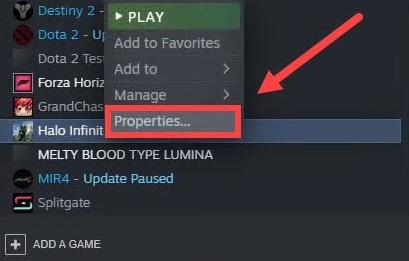
चरण 3: बाईं तरफ, सामान्य चुनें विकल्प, और फिर पहले प्रस्तुत बॉक्स को अचिह्नित करें स्टीम ओवरले सक्षम करें जबकि खेल में।
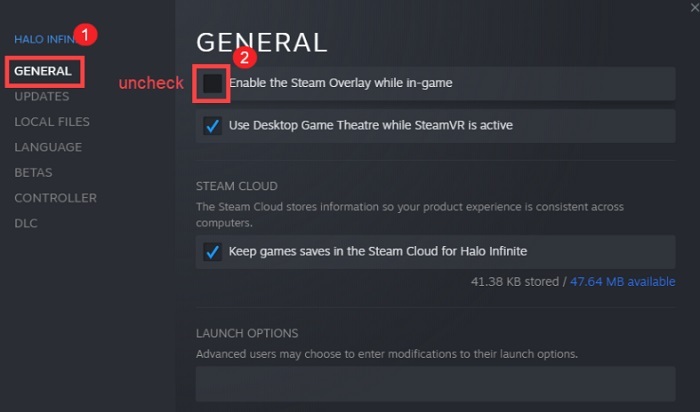
उसके बाद, अपने सिस्टम को फिर से शुरू करें और यह जांचने के लिए गेम को फिर से लॉन्च करें कि क्या समस्या हल हो गई है या हेलो इनफिनिट पीसी पर जम जाता है।
समाधान 6: इन-गेम सेटिंग्स को संशोधित करें
विंडोज पीसी पर हेलो इनफिनिट क्रैशिंग या फ्रीजिंग मुद्दों को ठीक करने का दूसरा तरीका फ्रेम दर को कम करना और कुछ इन-गेम सेटिंग्स को संशोधित करना है। ऐसा करने के लिए, नीचे बताए गए चरणों का पालन करें:
स्टेप 1:प्रक्षेपण अपने पीसी पर हेलो अनंत।
चरण दो: हेड टू इट्स समायोजन.
चरण 3: फिर, वीडियो टैब के तहत रिज़ॉल्यूशन स्केल को 90 तक कम करें। भी, सेट अधिकतम और न्यूनतम फ्रेम दर।
चरण 4:बंद करें वीएसवाईएनसी सुविधा।
इसी तरह, अन्य ग्राफिक्स सेटिंग्स को कम करें। ऐसा करने के बाद, अपने पीसी को पुनरारंभ करें और हेलो इनफिनिटी को फिर से लॉन्च करने का प्रयास करें, यह देखने के लिए कि क्या समस्या ठीक हो गई है। यदि नहीं, तो दूसरे समाधान पर जाएं।
समाधान 7: हेलो अनंत को पुनर्स्थापित करें
यदि ऊपर से कुछ भी मदद नहीं करता है, तो आपको खेल को फिर से स्थापित करने की आवश्यकता है। इससे कोई फर्क पड़ सकता है। हालाँकि, आपको पहले गेम के वर्तमान संस्करण और संबंधित फ़ाइलों को भी अनइंस्टॉल करना होगा। एक बार स्थापना रद्द हो जाने के बाद, आप हेलो इनफिनिटी की आधिकारिक वेबसाइट या स्टीम से या तो गेम को फिर से इंस्टॉल कर सकते हैं।
यह भी पढ़ें: युद्धक्षेत्र 2042 DirectX त्रुटियों को कैसे ठीक करें {SOLVED}
हेलो इनफिनिट विंडोज पीसी पर जमता रहता है: हल
उम्मीद है, उपरोक्त समाधान करने के बाद आपको ऐसी कोई शिकायत नहीं होगी। यदि आप अभी भी हेलो इनफिनिट का सामना कर रहे हैं, तो हमारा सुझाव है कि आप अपने सिस्टम पर एक क्लीन बूट चलाएं।
अधिक सहायता के लिए, नीचे दिए गए कमेंट बॉक्स के माध्यम से हमसे संपर्क करें। इसके अलावा, यदि आप अधिक समस्या निवारण मार्गदर्शिकाएँ या ड्राइवर डाउनलोडिंग मार्गदर्शिकाएँ पढ़ना चाहते हैं, तो हमारे न्यूज़लेटर की सदस्यता लें। पर तेज़ तकनीकी अपडेट प्राप्त करें फेसबुक, ट्विटर, instagram, तथा Pinterest.